Linux操作命令(二)
本次将介绍 Linux 命令中 mkdir、rm、mv、cp、cat、nl 命令的用法。
知识点
- mkdir 命令
- rm 命令
- mv 命令
- cp 命令
- cat 命令
- nl 命令
mkdir 命令
mkdir 命令用来创建指定名称的目录,要求创建目录的用户在当前目录中具有写权限,并且指定的目录名不能是当前目录中已有的目录。 mkdir 命令是 make directory 的缩写。
命令格式
mkdir [选项] 目录
常用参数
参数 描述 -m --mode=模式 设定权限<模式> -p --parents 可以是一个路径名称。若路径中的某些目录尚不存在,加上此选项后,系统将自动建立好那些尚不存在的目录,即一次可以建立多个目录 -v --verbose 每次创建新目录都显示信息 常用范例
例一:递归创建多个目录 ,可以使用如下命令:
![]()
例二:创建权限为 777 的目录,可以使用如下命令:
mkdir -m 777 zhou![]()
例三:创建目录显示信息,可以使用如下命令:
mkdir -vp zhou/test![]()
思考题
尝试一下下面的命令,看看有什么神奇的事发生,tree 命令需要单独安装。
sudo apt-get update sudo apt-get install treemkdir -vp shiyanlou/{lib/,bin/,doc/{info,product}} tree shiyanlou/![]() rm 命令
rm 命令rm 是常用的命令,该命令的功能为删除一个目录中的一个或多个文件或目录,它也可以将某个目录及其下的所有文件及子目录均删除。对于链接文件,只会删除链接,原文件均保持不变。
rm 是一个危险的命令,使用的时候要特别当心,尤其对于新手,否则整个系统就会毁在这个命令(比如在/(根目录)下执行 rm * -rf)。所以,我们在执行 rm 之前最好先确认一下在哪个目录,到底要删除什么东西,操作时保持高度清醒的头脑。
rm 命令是 remove 的缩写。
命令格式
rm [选项] 文件或目录
常用参数
参数 描述 -f --force 忽略不存在的文件,从不给出提示 -i --interactive 进行交互式删除 -r --recursive 指示 rm 将参数中列出的全部目录和子目录均递归地删除 -v --verbose 详细显示进行的步骤 常用范例
先来创建一个测试文本:
touch wang.log
![]()
例一:删除文件,系统会先询问是否删除,可以使用如下命令:
rm wang.log![]()
例二:强行删除文件,系统不再提示,可以使用如下命令:
rm -f wang.log![]()
例三:删除后缀名为.log 的所有,删除前逐一询问,可以使用如下命令:
rm *.log 或 rm -i *.log![]()
![]() mv 命令
mv 命令mv 命令功能是用来移动文件或更改文件名,是 Linux 系统下常用的命令,经常用来备份文件或者目录。 mv 命令根据第二个参数类型(目标是一个文件还是目录),决定执行将文件重命名或将其移至一个新的目录中。当第二个参数类型是文件时,mv 命令完成文件重命名,此时,源文件只能有一个(也可以是源目录名),它将所给的源文件或目录重命名为给定的目标文件名。当第二个参数是已存在的目录名称时,源文件或目录参数可以有多个,mv 命令将各参数指定的源文件均移至目标目录中。 mv 命令是 move 的缩写。
命令格式
mv [选项] 源文件或目录 目标文件或目录
常用参数
参数 描述 -b --back 若需覆盖文件,则覆盖前先行备份 -f --force 如果目标文件已经存在,不会询问而直接覆盖 -i --interactive 若目标文件已经存在时,就会询问是否覆盖 -u --update 若目标文件已经存在,且源文件比较新,才会更新 -t --target 该选项适用于移动多个源文件到一个目录的情况,此时目标目录在前,源文件在后 常用范例
例一:将文件
wang.log重命名为zhou.log,可以使用如下命令:mv wang.log zhou.log![]()
例二:将文件
zhou.log移动到 test 目录下(test 目录必须已经存在,否则执行重命名),可以使用如下命令:mv zhou.log test![]()
例三:将文件
a.txt移动到 test1 目录下,如果文件存在,覆盖前会询问是否覆盖,可以使用如下命令:mv -i a.txt test1![]() cp 命令
cp 命令cp 命令用来复制文件或者目录,是 Linux 系统中最常用的命令之一。一般情况下,shell 会设置一个别名,在命令行下复制文件时,如果目标文件已经存在,就会询问是否覆盖,不管你是否使用 -i 参数。但是如果是在 shell 脚本中执行 cp 时,没有 -i 参数时不会询问是否覆盖。这说明命令行和 shell 脚本的执行方式有些不同。 cp 命令是 copy 的缩写。
命令格式
cp [选项] 源文件 目录 cp [选项] -t 目录 源文件
常用参数
参数 描述 -t --target-directory 指定目标目录 -i --interactive 覆盖前询问(使前面的 -n 选项失效) -n --no-clobber 不要覆盖已存在的文件(使前面的 -i 选项失效) -s --symbolic-link 对源文件建立符号链接,而非复制文件 -f --force 强行复制文件或目录,不论目的文件或目录是否已经存在 -u --update 使用这项参数之后,只会在源文件的修改时间较目的文件更新时,或是对应的目的文件并不存在,才复制文件 常用范例
例一:对文件
wang.log建立一个符号链接w.log,可以使用如下命令:cp -s wang.log w.log
![]()
例二:将 test1 目录下的所有文件复制到 test2 目录下,覆盖前询问,可以使用如下命令:
cp -i test1/* test2![]()
例三:将 test1 目录下的最近更新的文件复制到 test2 目录下,覆盖前询问,可以使用如下命令:
cp -iu test1/* test2![]() cat 命令
cat 命令cat 命令的功能是将文件或标准输入组合输出到标准输出。这个命令常用来显示文件内容,或者将几个文件连接起来显示,或者从标准输入读取内容并显示,它常与重定向符号配合使用。 cat 命令是 concatenate 的缩写。
命令格式
cat [选项][文件]
常用参数
参数 描述 -A --show-all 等价于 -vET -b --number-nonblank 对非空输出行编号 -e 等价于 -vE -E --show-ends 在每行结束处显示 $ -n --number 对输出的所有行编号,由 1 开始对所有输出的行数编号 -s --squeeze-blank 有连续两行以上的空白行,就代换为一行的空白行 -t 与 -vT 等价 -T --show-tabs 将跳格字符显示为 ^I -u (被忽略) -v --show-nonprinting 使用 ^ 和 M- 引用,除了 LFD 和 TAB 之外 常用范例
例一:把
wang.log的文件内容加上行号后输入zhang.log这个文件里,可以使用如下命令:cat -n wang.log > zhang.log![]()
例二:把
wang.log的文件内容加上行号后输入zhang.log这个文件里,多行空行换成一行输出,可以使用如下命令:cat -ns wang.log > zhang.log![]()
例三:将
zhou.log的文件内容反向显示,可以使用如下命令:tac zhang.log![]()
说明:tac 是将 cat 反写过来,所以它的功能就跟 cat 相反,cat 是由第一行开始到最后一行连续显示在屏幕上,而 tac 则是由最后一行开始到第一行反向在屏幕上显示出来。
nl 命令nl 命令在 linux 系统中用来计算文件中的行号。nl 可以将输出的文件内容自动加上行号,其默认的结果与 cat -n 有点不太一样。 nl 可以将行号做较多的显示设计,包括位数与是否自动补齐 0 等等的功能。
nl 命令是 number of lines 的缩写。命令格式
nl [选项][文件]
常用参数
参数 描述 -b 指定行号指定的方式,主要有两种: -b a 表示不论是否为空行,也同样列出行号(类似 cat -n) -b t 如果有空行,空的那一行不要列出行号(默认值) -n 列出行号表示的方法,主要有三种: -n ln 行号在屏幕的最左方显示 -n rn 行号在自己栏位的最右方显示,且不加 0 -n rz 行号在自己栏位的最右方显示,且加 0 -w 行号栏位的占用的位数 常用范例
例一:把
wang.log的文件内容加上行号后显示,空行不加行号,可以使用如下命令:nl -bt wang.log![]()


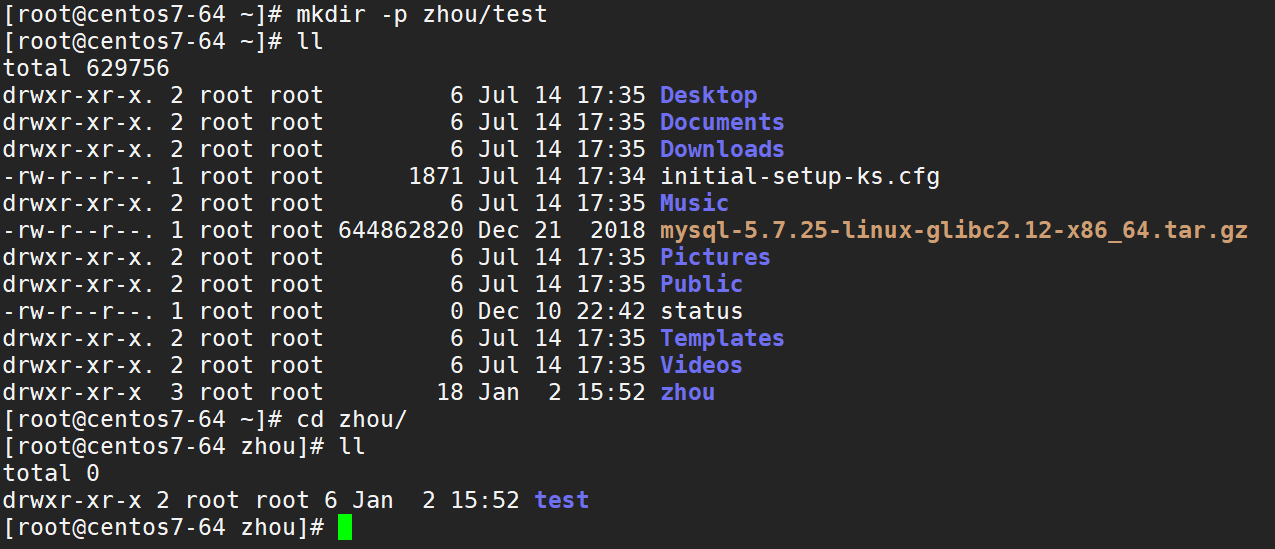
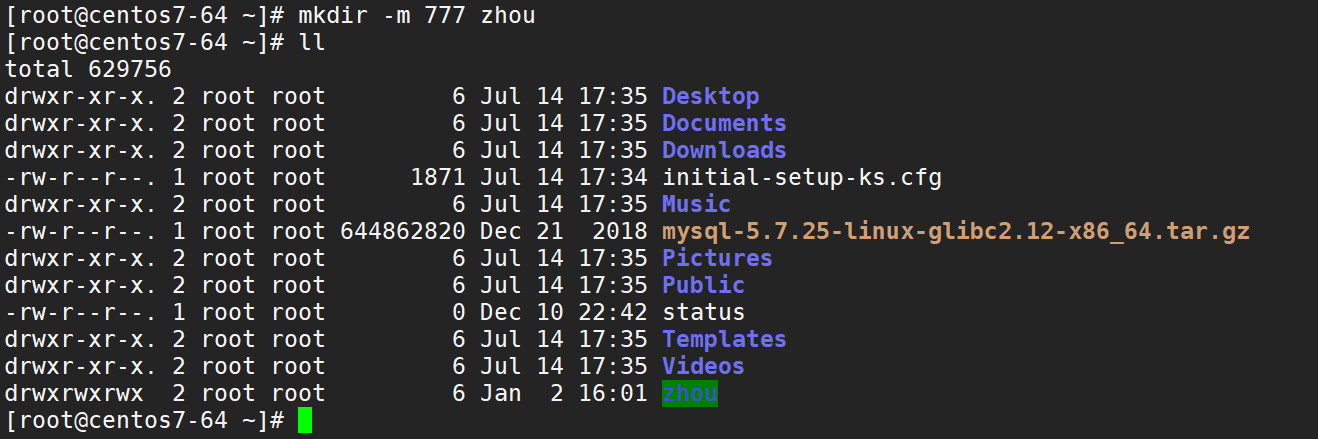

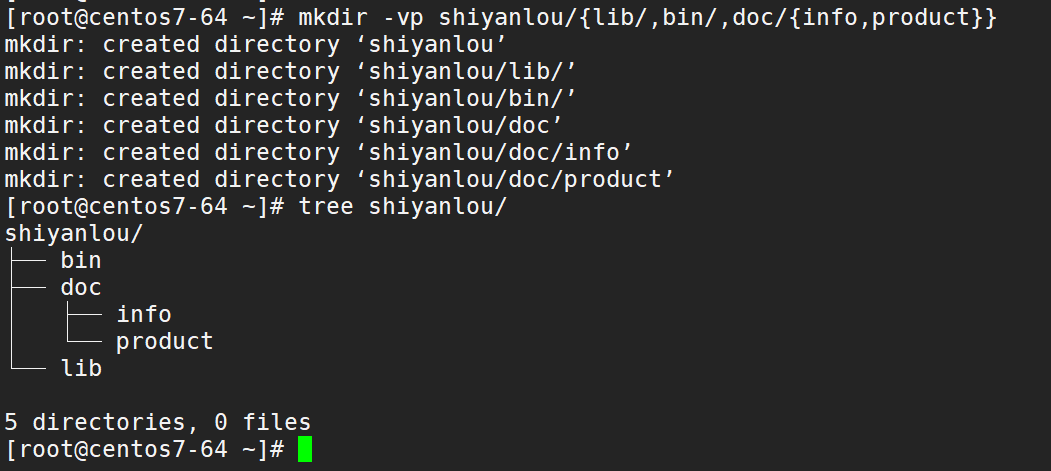
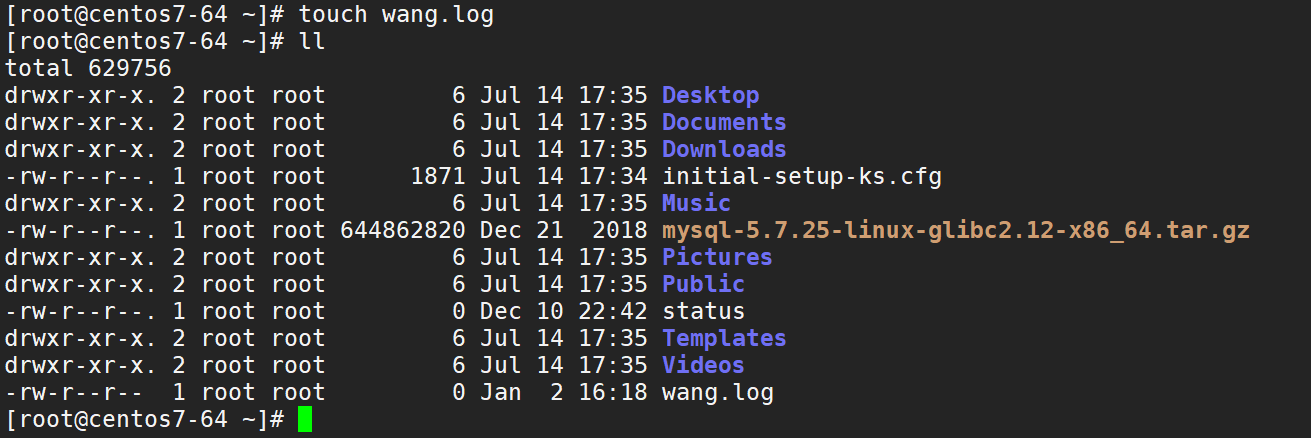
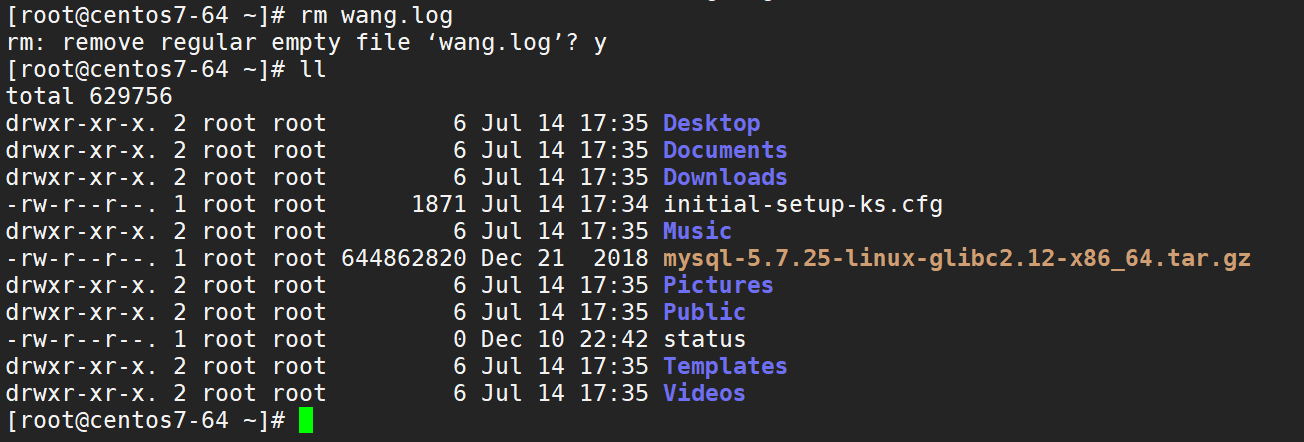
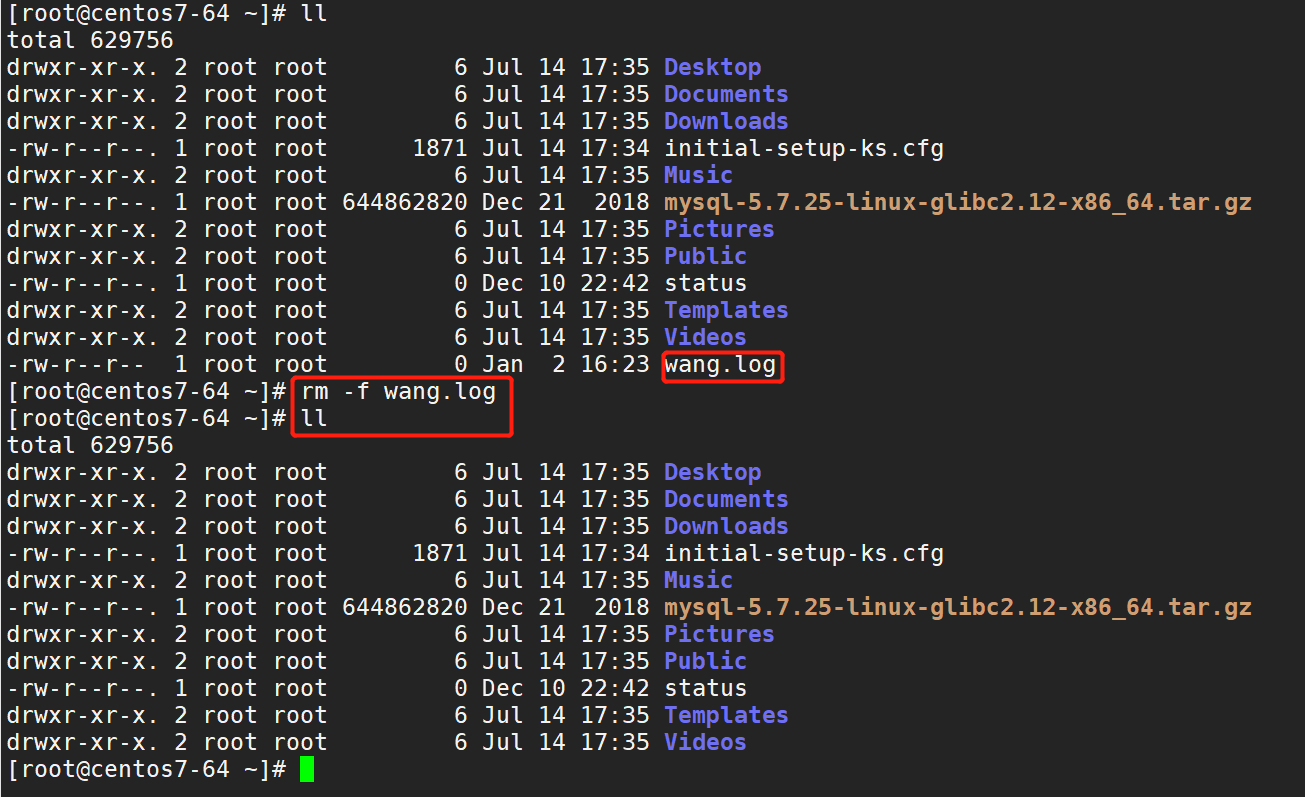
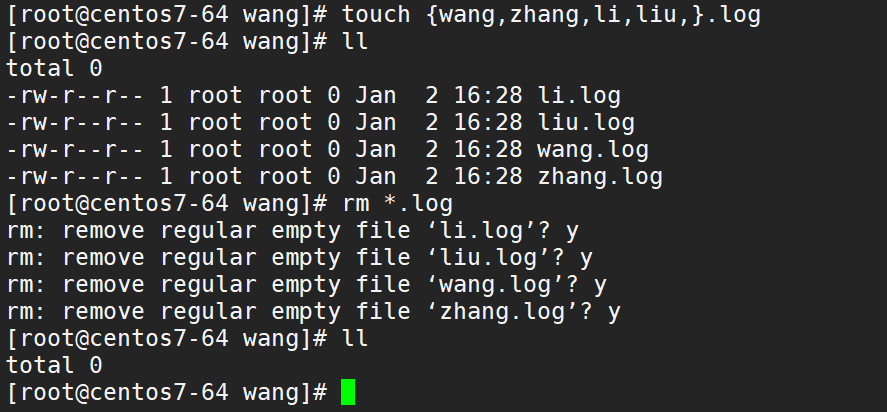
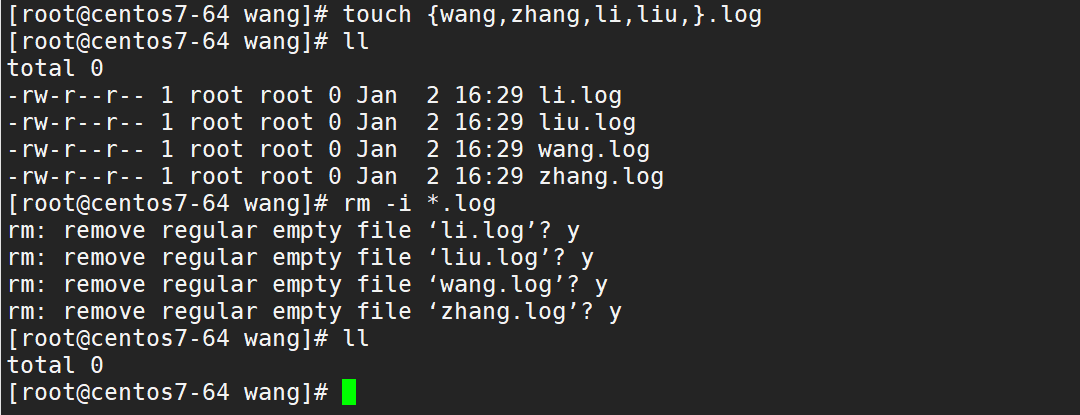

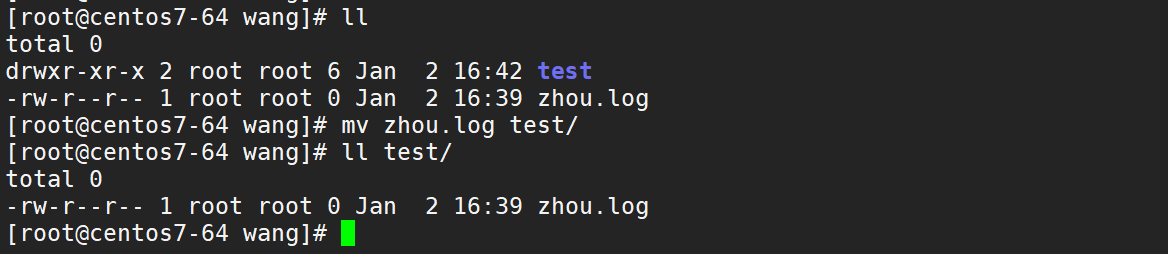
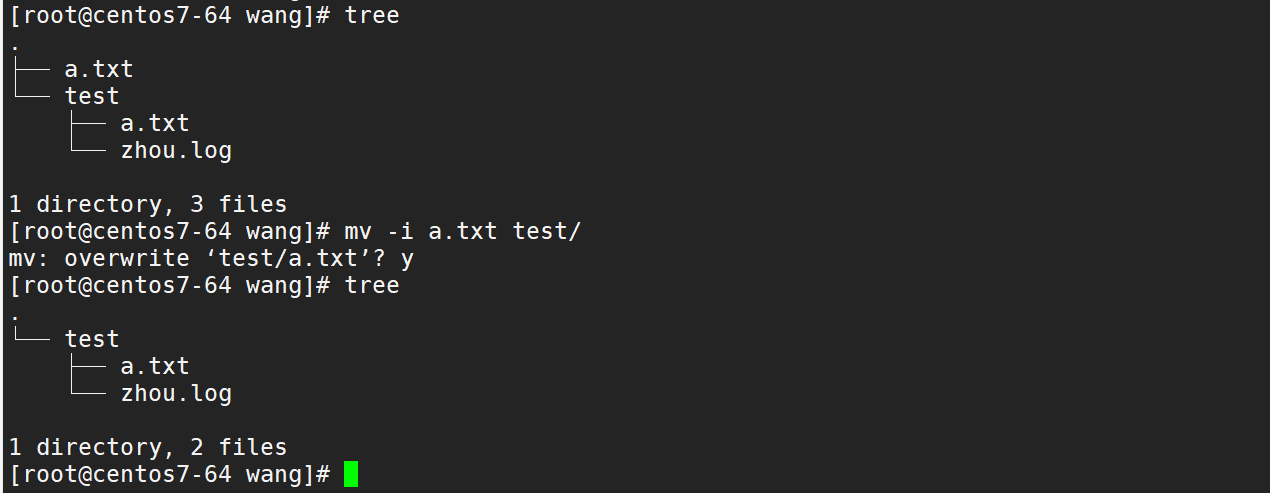
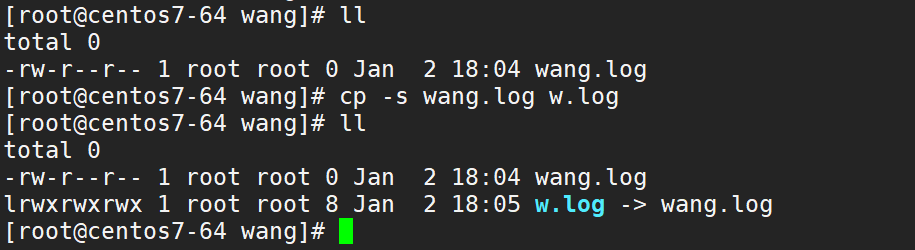
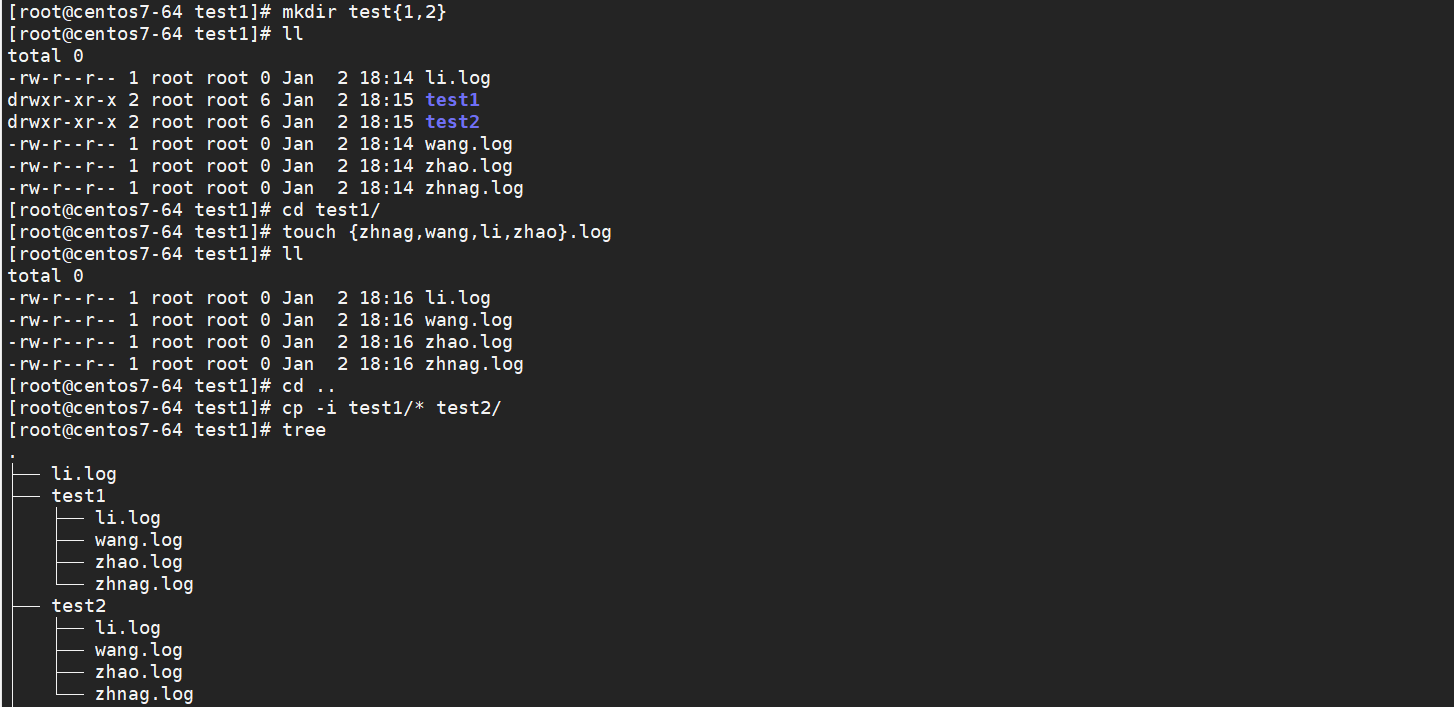
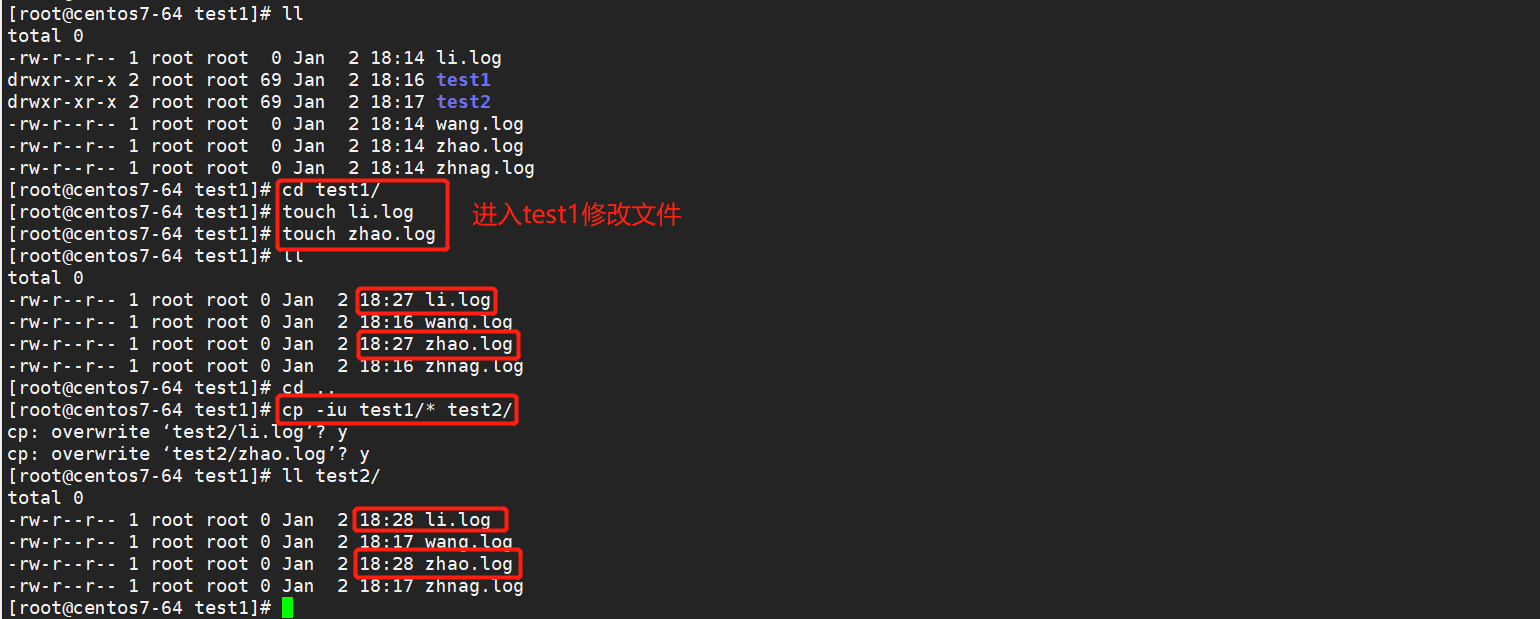
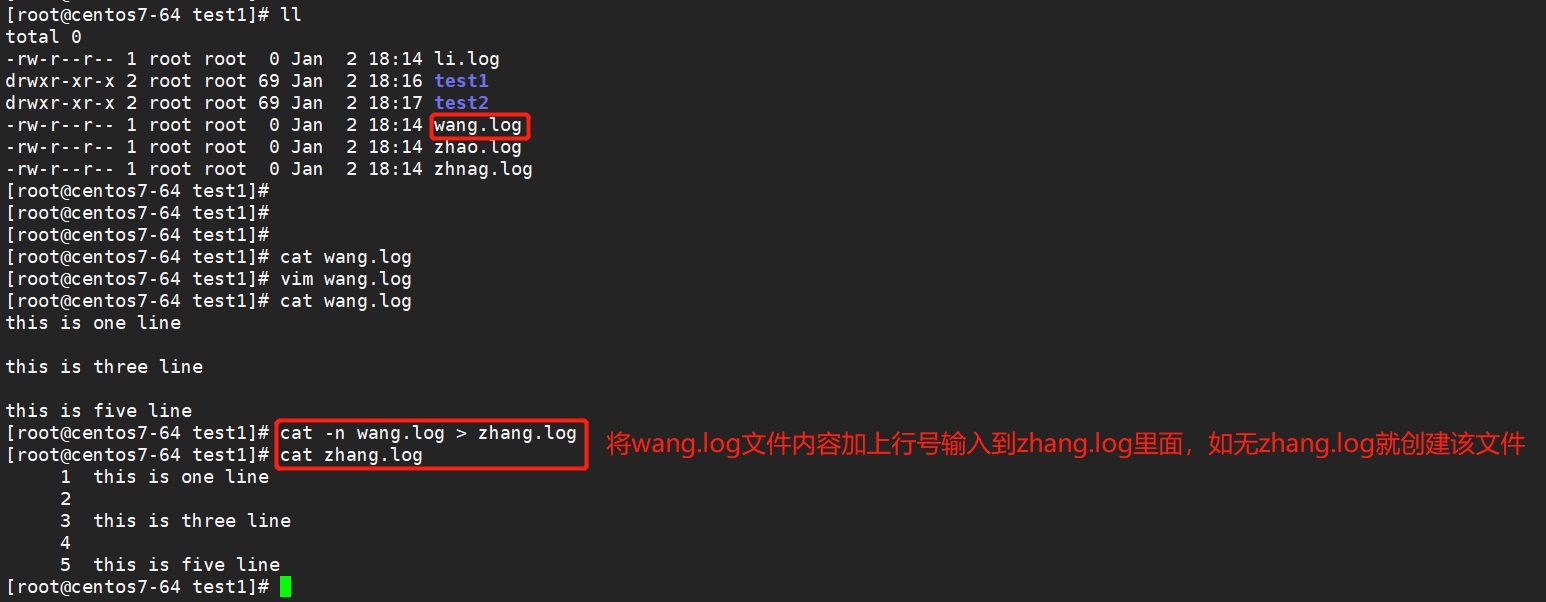
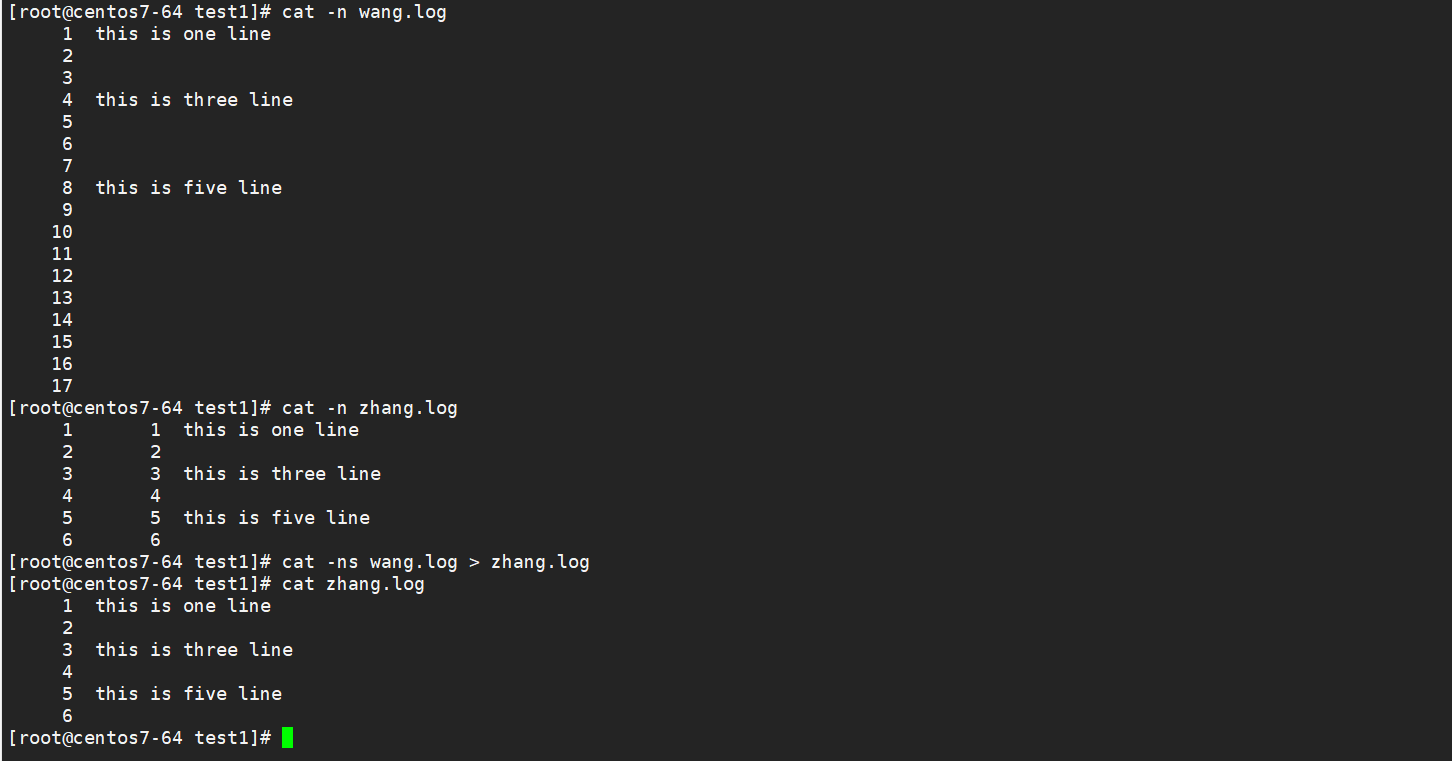

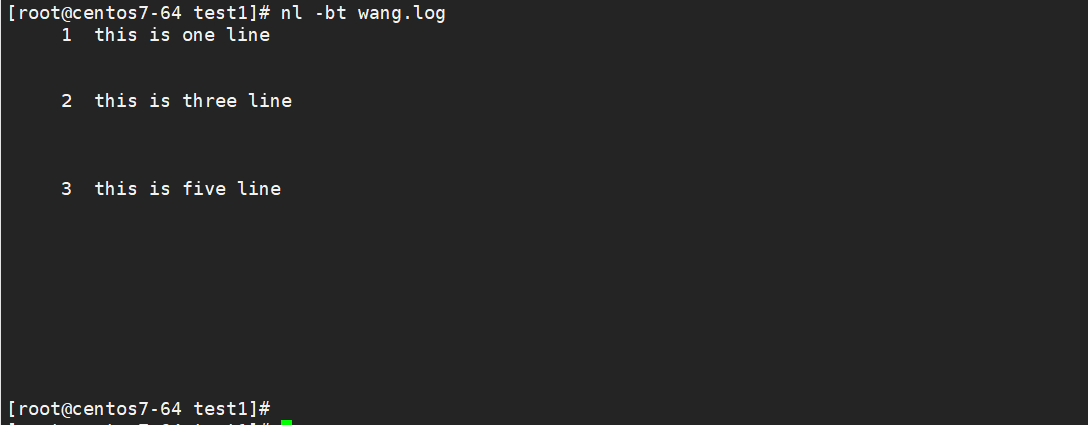

 浙公网安备 33010602011771号
浙公网安备 33010602011771号